Autoplay richtig einsetzen: So funktionieren Videos im Header & Content
Autoplay-Videos sind beliebt: Sie ziehen sofort Aufmerksamkeit auf sich, machen eine Seite lebendiger und transportieren Markenbotschaften in wenigen Sekunden. Aber Autoplay ist auch heikel: Browser blockieren Ton, langsame Ladezeiten können Besucher*innen frustrieren, und rechtlich hängt vieles am eingesetzten Hosting-Anbieter.
Kurz gesagt: Autoplay kann ein echter Conversion-Booster sein – oder ein Conversion-Killer.
In diesem Artikel erfährst du:
- wie Autoplay technisch im Web funktioniert,
- welche konzeptionellen Regeln dir helfen, Videos optimal einzusetzen,
- worauf du rechtlich achten musst,
- und wie du mit Ignite Autoplay cookiefrei, stabil und nutzerfreundlich umsetzt.
Wie Autoplay-Videos im Web wirklich funktionieren
Autoplay bedeutet: Ein Video startet automatisch, ohne dass Nutzer*innen den Play-Button drücken. Klingt einfach, ist in der Praxis aber tricky.
- Einsatzbereiche: Am häufigsten findest du Autoplay in "Hero-Bereichen", Headern oder als subtil animierten Hintergrund. Hier geht es weniger um Information, sondern um visuelle Wirkung.
- Immer ohne Ton: Moderne Browser (Chrome, Safari, Firefox) blockieren Autoplay mit Ton standardmäßig. Das schützt Nutzer*innen vor Lärm, zwingt dich aber, mit stummen Videos zu arbeiten.
- Geräteunterschiede: Auf Smartphones gilt zusätzlich: Videos müssen mit dem Attribut playsinline eingebettet sein, sonst startet Safari etwa im Vollbild – und Autoplay scheitert.
- Technische Optimierung: Autoplay-Videos belasten Server und Bandbreite. Nutze deshalb komprimierte Dateien und Streaming-Lösungen (wie Ignite Video), um Ladezeiten gering zu halten und Performance zu sichern.
Du kannst nicht einfach ein Video auf deine Webseite legen ...
👉 Autoplay funktioniert nur dann zuverlässig, wenn du kurze, tonlose und technisch sauber eingebettete Clips verwendest.
Autoplay-Videos planen: Länge, Sound und Platzierung
Damit Autoplay nicht nervt, sondern überzeugt, solltest du ein paar einfache Regeln beachten:
- Halte es kurz: Ideal sind 5–12 Sekunden. Längere Clips belasten Ladezeiten und bringen keinen Mehrwert im Header. (5 Sekunden sind übrigens auch die grenze was Barrierefreiheit angeht)
- Kommuniziere ohne Ton: Setze auf starke Bilder, schnelle Schnitte oder eingeblendete Claims. Falls Sprache unverzichtbar ist, aktiviere Untertitel automatisch. (Wichtig: "brenne" Untertitel nicht ins Video ein, dass ist nicht Barrierefrei. Nutze ein Player der die "WCAG"-Standards kann)
- Setze Autoplay gezielt ein: Im Header oder als Hintergrund schafft es Atmosphäre. Für erklärende Inhalte oder Storytelling sind klassische Play-Videos oft besser geeignet.
- Denke an Accessibility: Autoplay darf Nutzer*innen nicht überfordern. Dezente, stumme Loops funktionieren besser als laute, hektische Clips.
Autoplay ist kein Ersatz für Content, sondern ein visuelles Signal. Nutze es sparsam – und dort, wo es deine Botschaft verstärkt.
Technische Grundlagen die du für Autoplay-Videos beachten musst
Damit Autoplay zuverlässig funktioniert, brauchst du eine saubere technische Umsetzung. Browser haben enge Regeln, Bandbreite ist oft knapp und mobile Geräte verhalten sich anders als Desktop.
Videoqualität optimieren
Für Autoplay reicht in den meisten Fällen 720p. So bleibt das Bild scharf genug, ohne dass Ladezeiten explodieren. Für Videos, die im Vordergrund stehen, kannst du auch 1080p wählen. 4K solltest du vermeiden: Die Dateien sind groß, der Traffic steigt massiv und Autoplay verliert an Geschwindigkeit. Beispiel: Ein 10-Sekunden-Clip in 720p liegt bei rund 3–4 MB, in 4K schnell bei über 20 MB.
Dateiformat richtig wählen
Autoplay läuft stabiler mit adaptivem Streaming im HLS-Format (.m3u8). Das Video passt sich damit automatisch an die verfügbare Internetgeschwindigkeit an. MP4 funktioniert zwar, kann aber bei schwacher Verbindung stocken. Mehr Details in diesem Beitrag zum perfekten Dateiformat für Videos im Web.
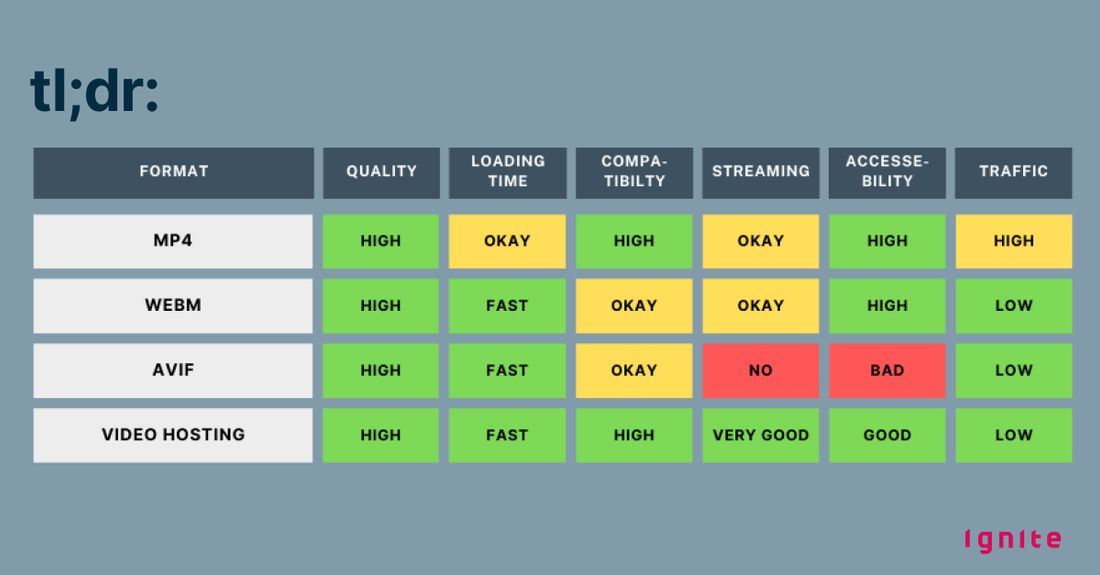
Ton deaktivieren mit "muted"
Browser blockieren Autoplay mit Sound. Das Attribut muted ist deshalb Pflicht, sonst startet das Video nicht automatisch. In HTML sieht das so aus:
<video autoplay muted loop playsinline src="video.mp4"></video>
Mobile optimieren mit "playsinline"
Auf Smartphones ist zusätzlich playsinline entscheidend. Ohne dieses Attribut öffnet iOS das Video im Vollbild und verhindert Autoplay. Mit playsinline läuft das Video direkt im Layout der Seite – auch im Header oder als Hintergrund.
Bandbreite im Blick behalten
Autoplay bedeutet, dass Videos sofort geladen werden – egal ob Nutzer*innen sie sehen wollen oder nicht. Nutze deshalb komprimierte Dateien, setze Bitrate-Limits und denke an Caching über ein CDN. So bleibt die Performance hoch und dein Server wird nicht überlastet.
Denke Autoplay technisch nicht als „Extra“, sondern wie ein Bild- oder Designelement. Je kleiner und schlanker die Datei, desto besser die User Experience.
(Ein professioneller Video-Hosting-Dienst wie Ignite Video optimiert das fast alles für dich. Dazu unten mehr. )
Was du rechtlich bei Autoplay beachten musst
Wie bitte? Da gab es eine rechtliche Komponente? Autoplay selbst ist rechtlich unproblematisch. Aber: Der Hosting-Anbieter entscheidet, ob du ein Consent-Banner brauchst oder nicht.
Du darfst viele der bekannten Anbieter erst NACH der Zustimmung im Cookie-Banner laden. Wenn jemand nicht zustimmt musst du alle Videos entfernen.
- YouTube, Vimeo, Wistia, Streamable, ... : Diese Plattformen und auch die meisten Alternativen aus Europa setzen Cookies und Tracking. Folge: Videos starten oft erst nach Einwilligung. Das zerstört den Effekt von Autoplay – statt Dynamik sehen Nutzer*innen ein graues Platzhalterbild. Das gilt auch für YouTube-NoCookie oder Vimeo-DoNotTrack auch hier gilt: 50% der Besucher*innen dürfen deine Autoplay-Videos nicht sehen.
- Alterantive - eigene Server: Klingt nach Kontrolle, bedeutet aber viel Aufwand bei Streaming, Skalierung und Absicherung.
- Datenschutzfreundliche Anbieter: Wenn Videos ohne Cookies geladen werden, kannst du Autoplay nutzen, ohne dass Besucher*innen erst Banner wegklicken müssen. Als ähm ... uns ... Ignite Video!
Kurz gesagt: Autoplay ist kein Rechtsproblem – Cookies & Tracking schon. Wähle deinen Hosting-Partner also bewusst.
Best Practice: So setzt du Autoplay mit Ignite um
Die gute Nachricht: Mit Ignite musst du dich um das Setup nicht selbst kümmern. Unsere Plattform konvertiert deine Videos automatisch in verschiedene Größen, sorgt für optimierte Bitraten und liefert die passende Variante für jedes Endgerät. Autoplay läuft dadurch nicht nur stabil, sondern auch performant – selbst wenn viele Besucher*innen gleichzeitig zugreifen. Skalierte Bandbreite, modernes Streaming und clevere Defaults machen Ignite zum idealen Setup für Autoplay.
Für die Umsetzung gibt es verschiedene Optionen ...
Option 1: Der einfache Weg – Embed-Code aus dem Backend
Im Ignite-Backend kannst du dir zu jedem Video den Embed-Code generieren. Kopiere ihn einfach in dein CMS oder deine Website. Du musst nur diese Optionen wählen:
- Autoplay video (offensichtlich!)
- Mute audio - wie oben erwähnt blockieren die meisten Browser videos die mit Ton starten. Wichtig: das gilt auch für Videos die keinen Ton haben. Danach schaut der Browser gar nicht. Er schaut nur ob das Video aus einer technischen Perspektive ohne Ton startet.
- Optional: Auto loop - wenn das Video endlos abspielen soll
- Optional: Start with captions - wenn du z.B. eine*n Sprecher*in im Video hast und es wichtig ist um das Video zu verstehen solltest du Untertitel anzeigen lassen. Deine Besucher*innen können den Ton jederzeit selbstständig aktivieren.
Beispiel:
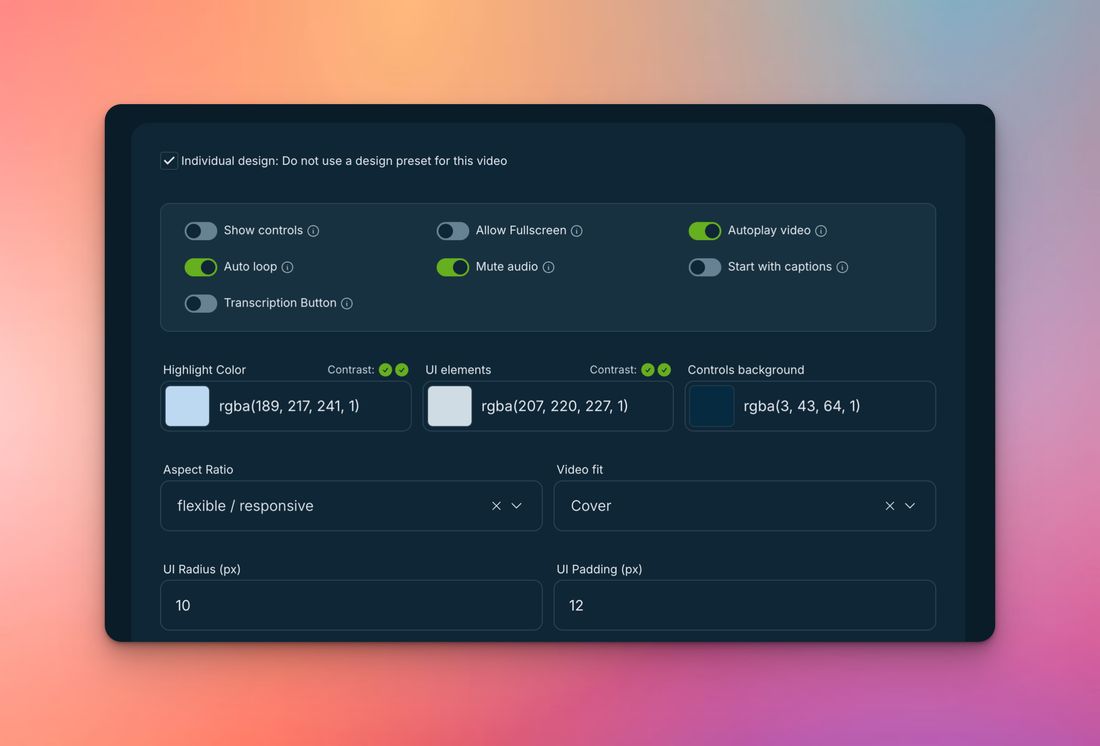
Option 2: Embed-Code mit Qualitätsparameter optimieren
Wenn du zusätzlich die Videoqualität steuern möchtest, hänge den Parameter &limitQuality=720p oder eine andere Stufe an. Für Autoplay im Header empfehlen wir 720p. Für zentrale Content-Videos kannst du auch 1080p nutzen. Erlaubt sind: ‘2160p’, ‘1080p’, ‘720p’, ‘480p’, ‘360p’, ‚240p’.
Oft sind Autoplay-Videos die Nr. 1 Quelle für Traffic, deshalb ist wichtig hier auch etwas zu optimieren.
Der Parameter kommt einfach an die Video-URL im Embed-Code. Sieht dann z.B. so aus:
<iframe title="Video-Player-Example" src="https://play.ignite.video/player/index.html?id=67e536a6b3736e4bdbf6a8cb&limitQuality=720p" frameborder="0" style="border: none; aspect-ratio: 16/9; width: 100%; height: auto;" allow="autoplay; fullscreen; picture-in-picture; clipboard-write"></iframe>Option 3: Automatisierung mit der API
Wenn du viele Videos oder komplexe Setups hast, ist die Ignite-API die beste Wahl. Über sie kannst du nicht nur Videodateien abrufen, sondern auch komplette iFrames samt Parametern dynamisch ausspielen. So steuerst du Qualität, Autoplay und Mute zentral – und sparst dir manuelle Arbeit.
Beispiel:
Die API liefert dir z. B. die m3u8-URL für adaptive Streams (https:/play.ignite.video/12345/master.m3u8) oder einen fertigen Embed-Code mit allen Parametern. Damit kannst du Autoplay nahtlos in deine eigene Plattform oder dein CMS integrieren.
👉 Mit diesen drei Wegen hast du die volle Flexibilität:
vom schnellen Embed bis zur automatisierten API-Lösung. So stellen wir sicher, dass Autoplay bei dir nicht nur hübsch aussieht, sondern auch technisch sauber, DSGVO-konform und bandbreitenschonend läuft.
FAQ zu Autoplay-Videos: Technik, Browser & Best Practices
Autoplay ist ein Thema, bei dem sich viele Fragen wiederholen – von Browser-Einschränkungen über technische Parameter bis hin zu rechtlichen Stolperfallen. In diesem FAQ haben wir die häufigsten Fragen gesammelt und ausführlich beantwortet.
So findest du schnell die passende Lösung, egal ob du gerade an deiner Website baust, Autoplay optimieren willst oder einfach verstehen möchtest, warum Videos manchmal nicht automatisch starten.
Was bedeutet „Autoplay“ bei Videos im Web?
Autoplay bezeichnet das automatische Starten eines Videos ohne Nutzer*innenaktion, etwa beim Laden der Seite. Es kann über das <video>‑Element oder JavaScript erfolgen und unterliegt strengen Browser-Regeln.
Warum blockieren Browser Videos mit Ton im Autoplay?
Browser verhindern Autoplay mit Sound, weil ungewollte Tonwiedergabe als störend empfunden wird.
Welche HTML-Attribute sind nötig, damit Autoplay zuverlässig funktioniert?
Die Kombination autoplay muted loop playsinline gilt als Standard für konsistentes Autoplay über Desktop und Mobilgeräte hinweg – besonders muted und playsinline sind entscheidend.
Warum ist playsinline auf mobilen Geräten wichtig?
Ohne playsinline öffnet iOS-Videos im Vollbildmodus, was Autoplay oft verhindert. playsinline hält das Video im Layout und verbessert die Kompatibilität – speziell im Header oder Hintergrund.
Warum sollte man 4K-Videos für Autoplay besser vermeiden?
4K-Videos sind groß und belasten Ladezeiten sowie Bandbreite. Ein 10-Sekunden-Clip in 720p benötigt meist 3–4 MB, in 4K oft über 20 MB – das verlangsamt Seiten und stört UX.
Warum ist adaptives Streaming (.m3u8/HLS) sinnvoller als MP4?
HLS passt die Videoqualität an die aktuelle Bandbreite an, reduziert Pufferung und sorgt für stabileren Playback – ideal für Autoplay unter wechselhaften Netzbedingungen.
Welches Format unterstützt adaptive Qualität am besten?
HLS (HTTP Live Streaming) mit .m3u8 ist das gängige Format für adaptive Streams, das automatisch passende Videodateien lädt.
Was tun, wenn Autoplay trotz „muted“ im Chrome nicht funktioniert?
Dann könnte es am Buffering liegen. JavaScript‑Fallback wie video.play().catch(...) hilft dabei, eine manuelle Wiedergabe einzuleiten.
Wann ist Autoplay aus Accessibility‑Sicht problematisch?
Automatisch startende Videos können Screenreader überlagern oder Nutzer*innen mit selektiver Wahrnehmung stören. Auch gesundheitlich kann es bei schnellen Bildfolgen problematisch sein.
Sind Autoplay-Videos auf allen Websites gleich sinnvoll?
Nicht immer. Wenn die Seite primär Text oder Shopping ist, können Autoplay-Videos als störend empfunden werden. Im Portfolio oder Landingpages funktionieren sie oft besser.
Video-Hosting aus Deutschland
Damit Marken das volle Potenzial eures Videocontents ausschöpfen können, haben wir Video-Hosting Cookie- und Consent-frei gemacht. DSGVO-konform, gehostet in Deutschland & einfach zu integrieren. Made for Europe.